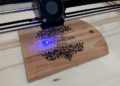Добавление выпадающего списка позволяет упростить ввод данных и повысить их точность. Чтобы реализовать это, достаточно воспользоваться встроенной функцией инструмента Data Validation. В результате вы получите удобный элемент управления, который будет ограничивать ввод значений по заданному списку.
Создание выпадающего списка не требует сложных настроек и занимает всего несколько минут. В первую очередь, подготовьте список значений, который вы планируете использовать. Его можно разместить в отдельной области листа или создать на отдельном листе, чтобы избежать путаницы и случайного редактирования данных.
Далее, выберите ячейку или диапазон ячеек, в которых хотите видеть выпадающий список. В панели инструментов перейдите к разделу Данные и выберите пункт Параметры данных. В появившемся окне найдите раздел Разрешить и укажите Список. В поле «Источник» укажите диапазон ячеек с вашими значениями или введите их вручную, разделяя запятыми.
После подтверждения настроек в выбранной ячейке появится стрелка, по нажатию на которую откроется список доступных вариантов. Такой подход помогает минимизировать ошибки при вводе и ускоряет работу с таблицами.
Настройка источника данных для списка и ввод данных из диапазона ячеек
Выберите ячейку с созданным выпадающим списком, откройте меню «Данные» и нажмите «Параметры проверки данных». В диалоговом окне выберите пункт «Источник» и укажите диапазон ячеек, содержащих список значений, например, «$A$1:$A$10», чтобы связать список с определенной областью. Это позволит автоматически обновлять список при изменении данных в выбранных ячейках.
Использование диапазона для динамического наполнения
Объедините ячейки с помощью функции «Таблица» или задайте динамический диапазон с помощью формулы «=OFFSET($A$1,0,0,COUNTA($A$:$A$100),1)», чтобы автоматически расширять список при добавлении новых элементов. Введите эту формулу в поле «Источник» при настройке проверки данных, и список будет обновляться без необходимости вручную менять диапазон.
Ввод данных из диапазона ячеек
При создании списка из диапазона ячеек введите его адрес или формулу непосредственно в поле «Источник». Это позволяет легко управлять обновлениями данных: добавление новых значений в исходный диапазон автоматически сделает их доступными для выбора в выпадающем списке. Убедитесь, что диапазон включает все возможные значения, и используйте абсолютные ссылки для стабильности настройки.
Использование функции проверки данных для создания и настройки выпадающего меню
Чтобы создать полноценное выпадающее меню, выберите ячейку или диапазон ячеек, где должно отображаться список. Перейдите на вкладку «Данные» и откройте раздел «Проверка данных». В появившемся окне выберите пункт «Список».
Настройка параметров проверки данных
В поле «Источник» можно указать конкретные значения, разделённые запятыми, или диапазон ячеек с данными. Для динамического списка рекомендуется использовать диапазон ячеек, что позволяет автоматически обновлять содержимое меню при изменениях данных. После выбора источника отметьте опцию «Разрешить пустые», если хотите оставить некоторые ячейки с пустым меню или отключите её для строгого выбора.
Дополнительные настройки и ограничения
Используйте вкладку «Сообщение об ошибке», чтобы задать сообщение при вводе недопустимого значения, или активируйте «Сообщение о вводе» для подсказки пользователю. Для ограничения выбора только значениями из списка отключите пункт «Разрешить другой ввод». После завершения настроек нажмите «ОК», чтобы применить правила. Так вы получите удобное для пользователя выпадающее меню, которое автоматически синхронизируется с выбранным диапазоном данных.